コイン購入ガイド
ようこそ! 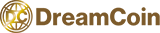 へ!
へ!
DreamCoin(以下ドリームコイン)に掲載されているコインは、すべて国内外のコレクター様からの出品コインとなります。
初めてご利用いただくあなたへ、ドリームコインでコインを購入するメリットを2つだけご案内させてください。
適正なグレード、価格で購入できる
自分のコインのグレード評価は甘くなりがちです。また、ヤフーオークションなどでは、開始価格の設定が市場価格からかけ離れて高額に設定されているコインも少なくありません。 ドリームコインへ出品されているコインは、すべて鑑定機関が評価したグレード表示となっています。 また価格も最新の市場価格をもとに、出品者様の希望価格、鑑定機関による参考価格を考慮した適正価格での出品となっております。
レアなコインと出会える
ドリームコインへ出品されているコレクターの中には、コレクター歴数十年の大ベテランや世界のオークション会場を駆け回るグローバルなコレクターの方々も多くおられます。 そういったコレクターの方の多くは、主にホテル会場などで開催されるリアルのオークションやコレクター同志、コイン商との直取引をメインとされており、インターネット上のオークションなどへ出品されることはあまりありません。しかし、「コレクターのためのコレクターによるアンティークコイン総合サイト」というドリームコインのコンセプトに共感いただき、通常、インターネット上ではあまり見かけることのないレアなコイン達を含め、多くのコインをドリームコインへご出品いただいておりますので、お見逃しがないようマメにサイトをチェックしてください。
さあ、新たなコインとの出会いをお楽しみください!
【ご購入の際のご注意】
コイン代金の他に5%のサイト手数料(税込)と送料1,500円(全国一律)が別途必要となります。
コイン購入マニュアル
パソコンをご利用の場合のコイン購入マニュアルをダウンロードする
スマートフォン・タブレットをご利用の場合のコイン購入マニュアルをダウンロードする
パソコン用マニュアル
1-1.会員登録手順
1-2.購入方法
1-3.パスワードを忘れた場合
1-4.過去の購入履歴を見たい場合
2022年6月以前の購入履歴を見たい場合
2022年6月以降の購入履歴を見たい場合>
スマートフォン・タブレット用マニュアル
2-1.会員登録手順
2-2.購入方法
2-3.パスワードを忘れた場合
2-4.過去の購入履歴を見たい場合
2022年6月以前の購入履歴を見たい場合
2022年6月以降の購入履歴を見たい場合
パソコン用マニュアル
ウェブサイトを表示し「ログインまたは会員登録」をクリック
ウェブサイトの上部にあります「ログインまたは会員登録」をクリックします。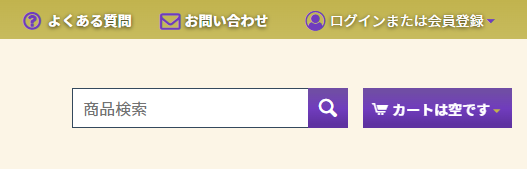
「会員登録」をクリック
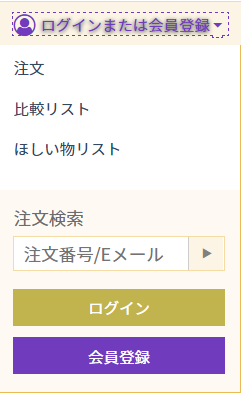
必要情報を入力
姓、名、電話番号や住所や職業、コイン収集歴、Eメール、パスワードを入力いただき、
「会員登録」をクリックします。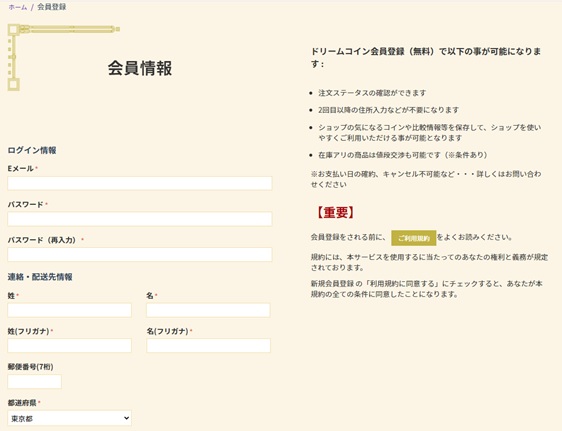
メール着信
入力されたメールアドレスに会員登録された旨のメールが届きます。会員登録は完了です。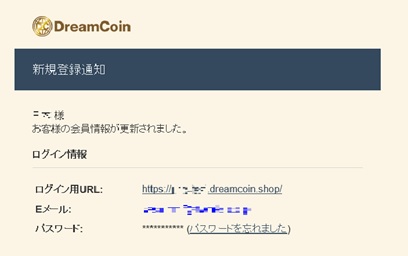
1-1.会員登録手順
「カートに追加」をクリック
購入したいコインを選び、「カートに追加」をクリックします。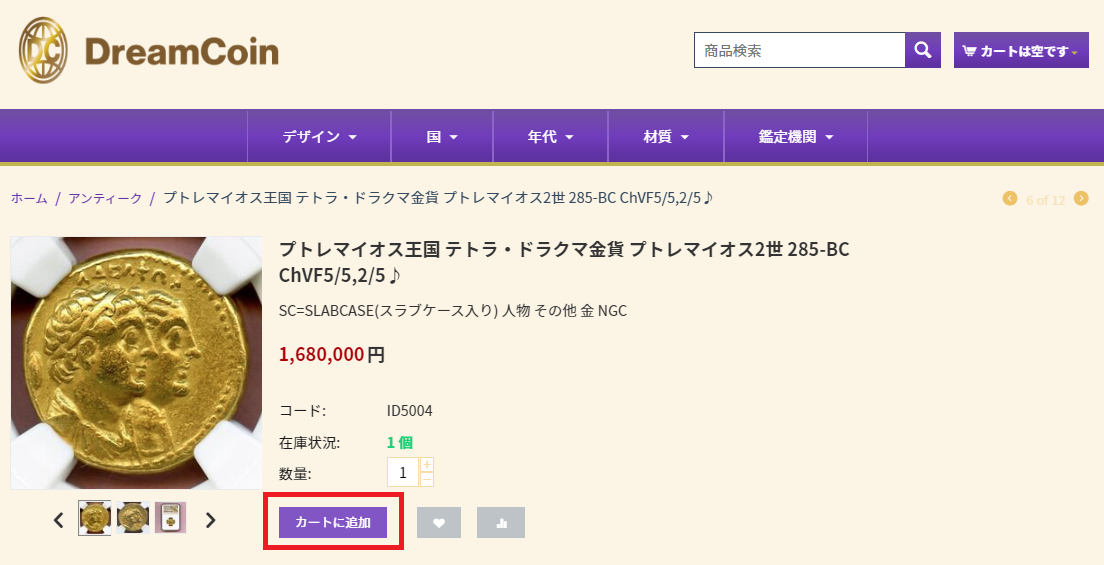
注文を行う
「注文手続き」をクリックします。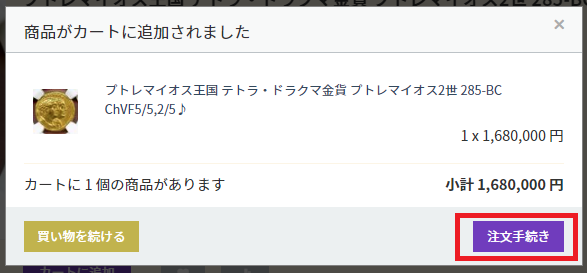
ご住所等を入力
お名前やご住所などの情報を入力します。
会員登録を行われていますと、入力は省略できます。会員登録の方法は会員登録手順を参照ください。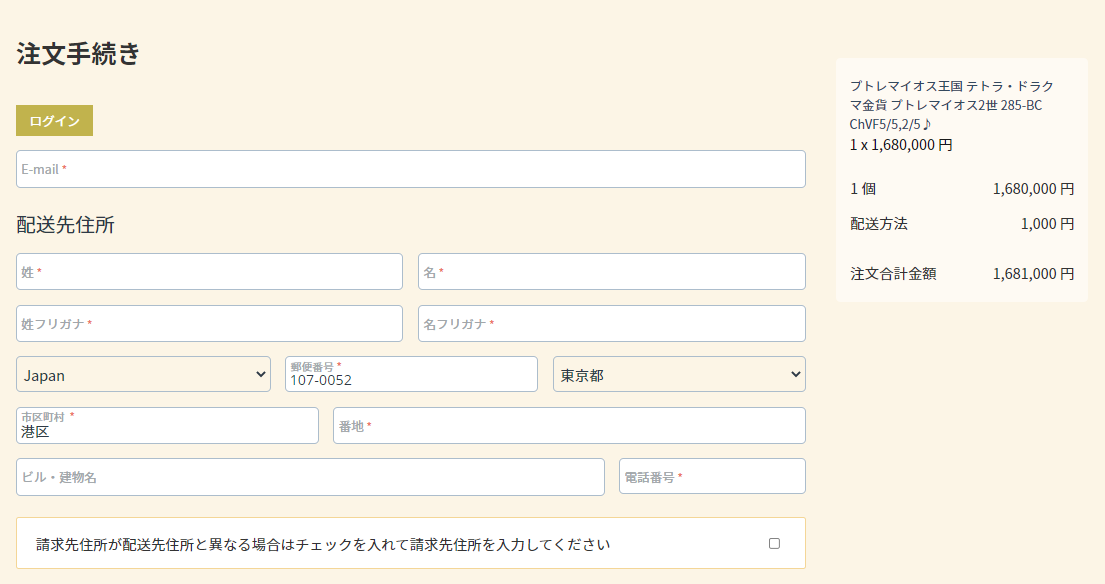
注文を行う
注文内容等に問題なければ、「注文を確定する」をクリックします。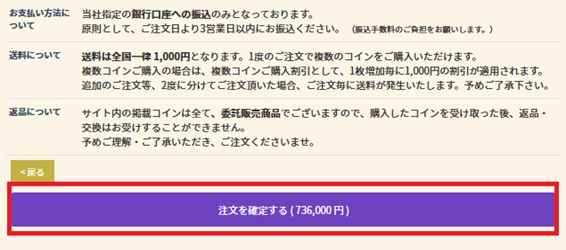
1-2.購入方法
ログインをクリック
「ログインまたは会員登録」をクリックし、「ログイン」をクリックします。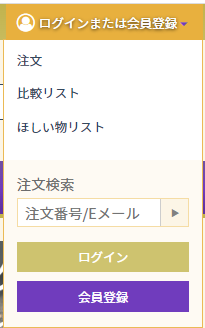
「パスワードを忘れました」をクリック
パスワード入力ボックスの上にある「パスワードを忘れました」をクリックします。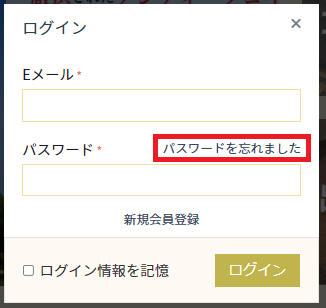
Eメールを入力
パスワードの再設定のため、「Eメール」に会員登録したメールアドレスを入力し、「パスワードのリカバリ」をクリックします。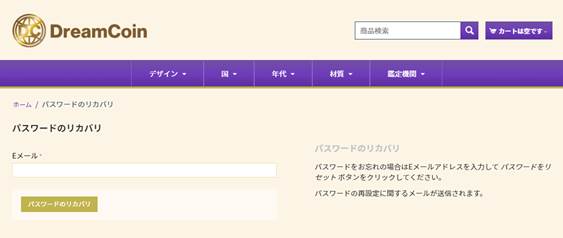
「続ける」をクリック
パスワードの再設定を行ってもよければ、「続ける」をクリックします。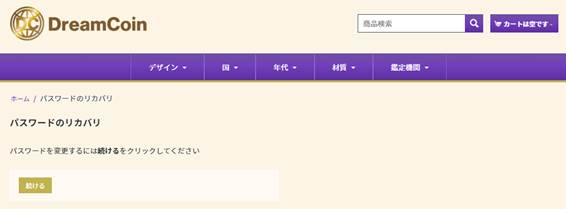
メールを確認
入力したメールアドレスにパスワードを再設定するURLが記載されています。
そのURLにアクセスしてください。URLへのアクセス後に会員情報の再設定画面が表示されますので、パスワードを変更してください。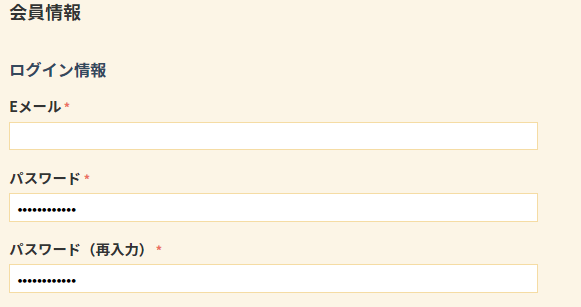
1-3.パスワードを忘れた場合
1-4.過去の購入履歴を見たい場合
購入履歴については2022年6月以前の購入履歴と2022年6月以降の購入履歴の閲覧方法が異なります。
-
2022年6月以前の購入履歴を見たい場合
ログインをクリック
「ログインまたは会員登録」をクリックし、「ログイン」をクリックします。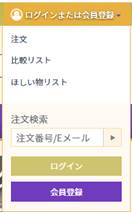
会員情報をクリック
「マイアカウント」の「会員情報」をクリックします。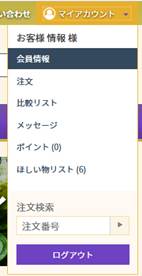
購入履歴の閲覧
ログイン情報等が記載されている右側に2022年6月以前の購入履歴が閲覧できます。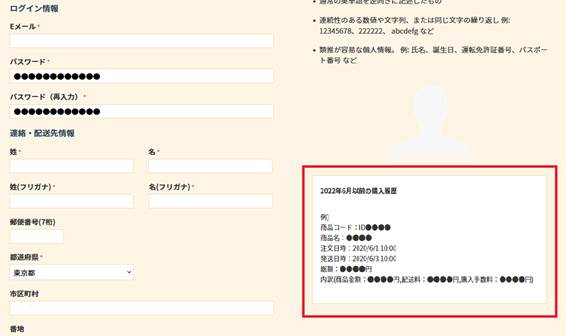
ログインをクリック
「ログインまたは会員登録」をクリックし、「ログイン」をクリックします。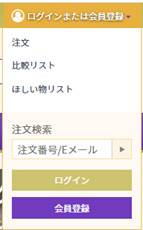
注文をクリック
「マイアカウント」の「注文」をクリックします。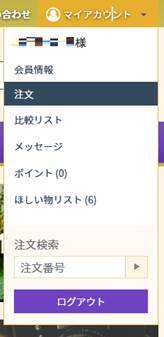
注文の一覧表示
過去にご購入された商品の一覧が表示されます。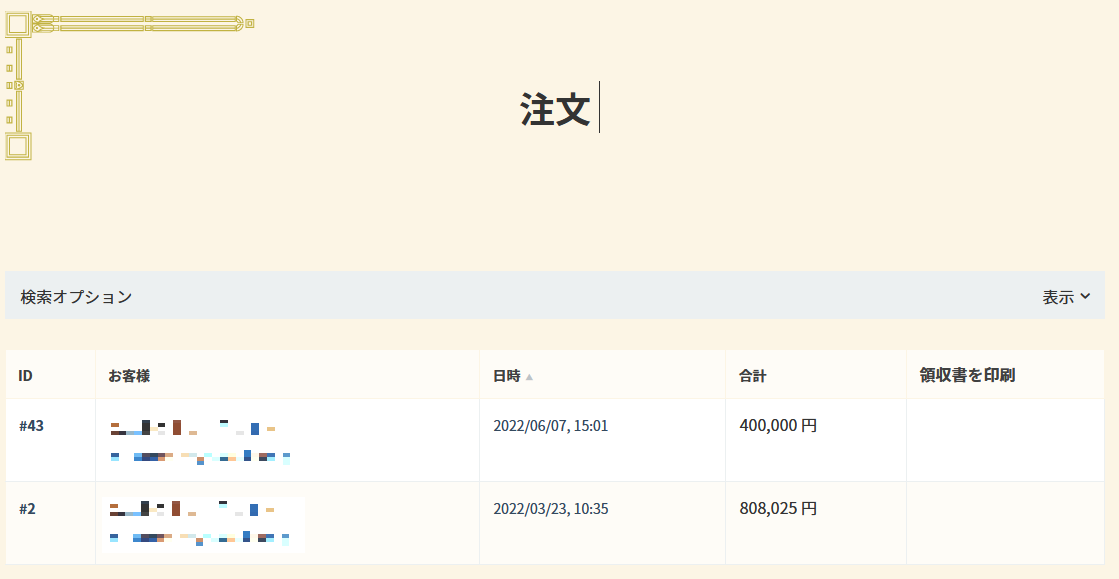
各注文のIDをクリック
注文の詳細を確認される場合は、各注文のIDをクリックします。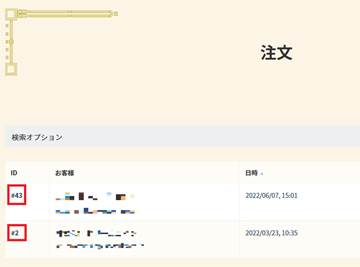
注文の詳細を表示
お客様情報やご購入された商品、購入費用などの詳細が表示されます。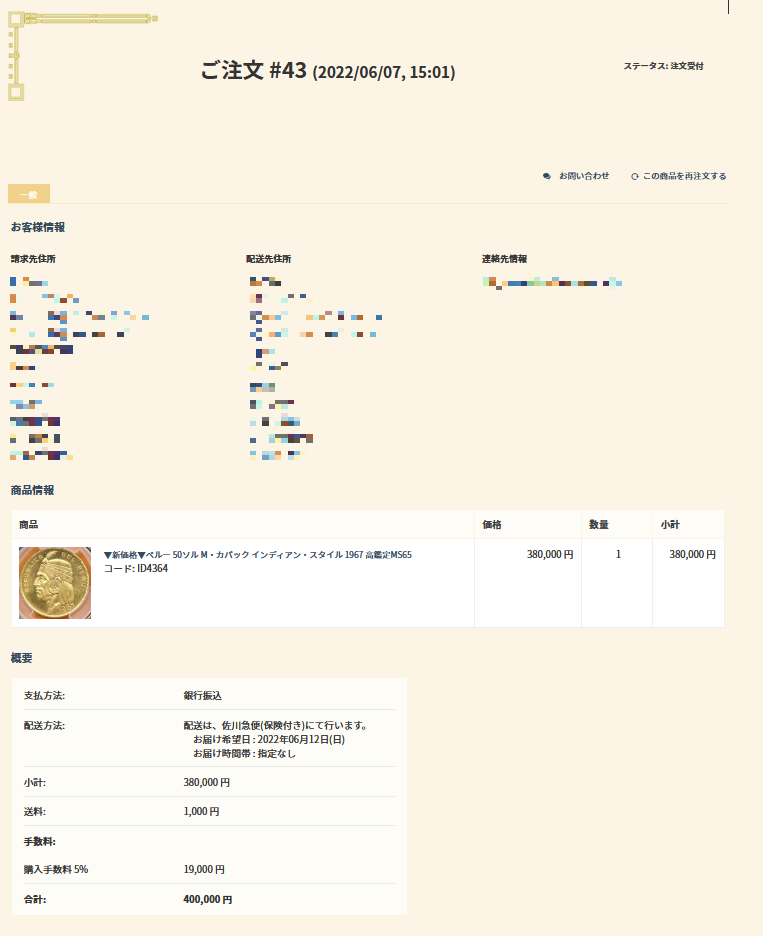
2022年6月以降の購入履歴を見たい場合
スマートフォン・タブレット用マニュアル
「会員登録」をクリック
画面右上にある人のマークをクリックし、「会員登録」をクリックします。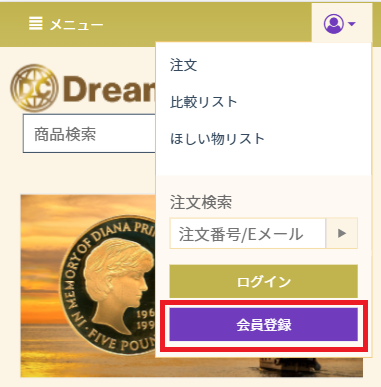
必要情報を入力
Eメール、パスワード、連絡先情報等を入力いただき、「会員登録」をクリックします。
メール着信
入力されたメールアドレスに会員登録された旨のメールが届きます。会員登録は完了です。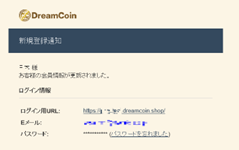
2-1.会員登録手順
「カートに追加」をクリック
購入したいコインを選び、「カートに追加」をクリックします。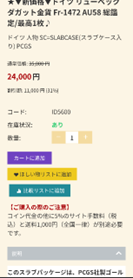
注文を行う
「注文手続き」をクリックします。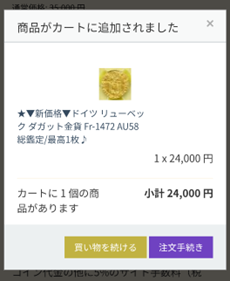
必要情報を入力
お名前やご住所などの情報を入力します。
会員登録を行われていますと、入力は省略できます。会員登録の方法は会員登録手順を参照ください。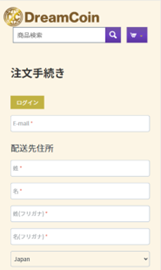
注文を行う
注文内容等に問題なければ、「注文を確定する」をクリックします。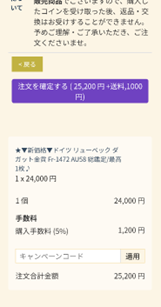
2-2.購入方法
ログインをクリック
画面右上の人のマークをクリックし、「ログイン」をクリックします。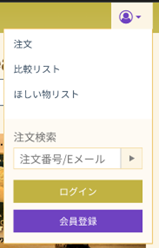
「パスワードを忘れました」をクリック
パスワード入力ボックスの上にある「パスワードを忘れました」をクリックします。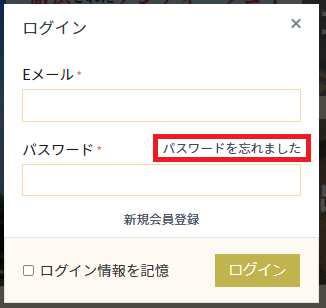
Eメールを入力
パスワードの再設定のため、「Eメール」に会員登録したメールアドレスを入力し、「パスワードのリカバリ」をクリックします。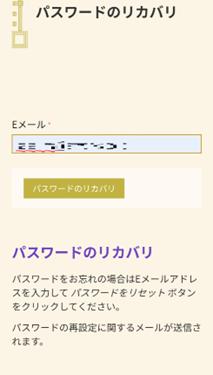
「続ける」をクリック
パスワードの再設定を行ってもよければ、「続ける」をクリックします。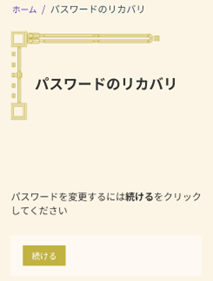
メールを確認
入力したメールアドレスにパスワードを再設定するURLが記載されています。
そのURLにアクセスしてください。URLへのアクセス後に会員情報の再設定画面が表示されますので、パスワードを変更してください。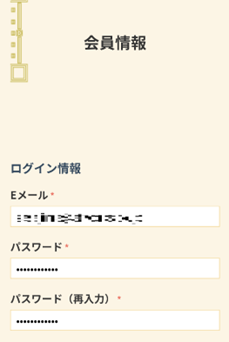
2-3.パスワードを忘れた場合
2-4.過去の購入履歴を見たい場合
購入履歴については2022年6月以前の購入履歴と2022年6月以降の購入履歴の閲覧方法が異なります。
-
2022年6月以前の購入履歴を見たい場合
ログインをクリック
画面右上の人のマークをクリックし、「ログイン」をクリックします。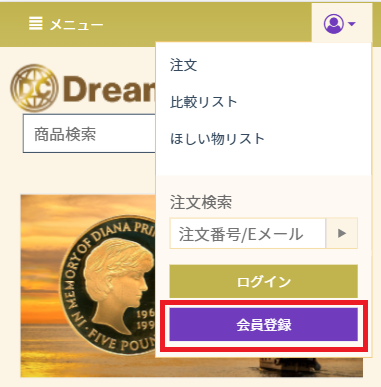
会員情報をクリック
「会員情報」をクリックします。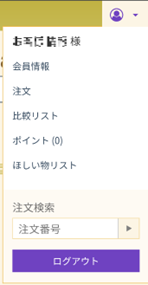
購入履歴の閲覧
会員ぺージの下にスクロールしますと2022年6月以前の購入履歴が閲覧できます。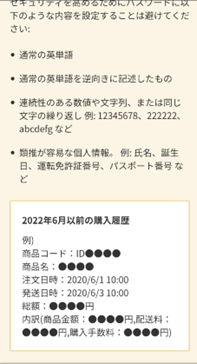
ログインをクリック
画面右上の人のマークをクリックし、「ログイン」をクリックします。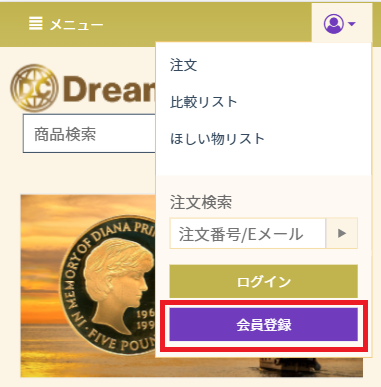
注文をクリック
「マイアカウント」の「注文」をクリックします。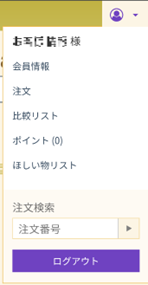
注文の一覧表示
過去にご購入された商品の一覧が表示されます。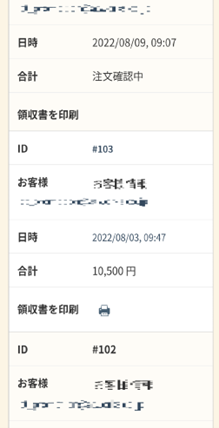
各注文のIDをクリック
注文の詳細を確認される場合は、各注文のIDをクリックします。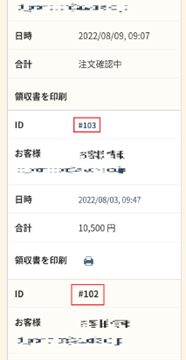
注文の詳細を表示
お客様情報やご購入された商品、購入費用などの詳細が表示されます。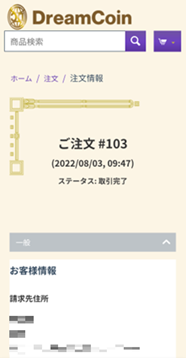
2022年6月以降の購入履歴を見たい場合

